win10怎么设置滑动关机 win10系统设置滑动关机的步骤
更新时间:2021-08-08 16:18:00作者:huige
一般情况下,我们电脑在关机的时候,都会点击关机选项来进行关机,然而在win10系统中,可以支持滑动关机,让关机更加简单,只是需要我们进行设置,那么win10怎么设置滑动关机呢?针对这个问题,本文给大家讲解一下win10系统设置滑动关机的步骤。
推荐:win10系统下载64位
具体步骤如下:
1、定位X:\Windows\System32文件夹目录,找到“SlideToShutDown.exe”(X代表系统安装盘)。
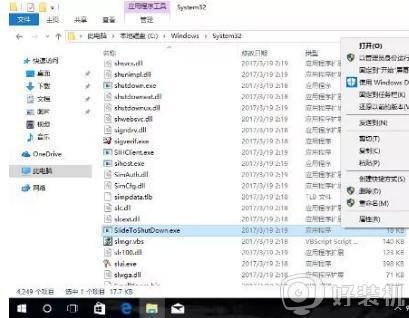
2. 将这个文件复制到桌面、固定到开始菜单或者固定到任务栏,任选一种即可。
3.点击运行这个程序就可以看到本机的界面了。

关于win10系统设置滑动关机的步骤就给大家讲解到这边了,有需要的用户们可以按照上面的方法来进行操作吧,希望帮助到大家。
win10怎么设置滑动关机 win10系统设置滑动关机的步骤相关教程
- win10系统设置禁止边缘滑动的步骤 win10系统怎么关闭边缘滑动手势
- win10滑动打开组合框开启方法 win10滑动打开组合框如何开启
- win10自动关机计划任务怎么设置 让win10系统自动关机的方法教程
- win10关闭开机启动项设置步骤 win10禁止开机启动项怎么设置
- win10系统中利用任务计划程序设置电脑“自动关机”的步骤
- win10设置开机启动项的步骤 win10系统如何设置开机启动项
- windows10怎么定时自动关机 win10电脑设置定时关机的方法
- win10 怎么设置shutdown win10关机命令shutdown的使用步骤
- 怎么在win10系统中设置自动关机 win10电脑如何自动关机设置
- win10鼠标自动上下滚动如何关闭 win10鼠标自动上下滑动的解决教程
- win10拼音打字没有预选框怎么办 win10微软拼音打字没有选字框修复方法
- win10你的电脑不能投影到其他屏幕怎么回事 win10电脑提示你的电脑不能投影到其他屏幕如何处理
- win10任务栏没反应怎么办 win10任务栏无响应如何修复
- win10频繁断网重启才能连上怎么回事?win10老是断网需重启如何解决
- win10批量卸载字体的步骤 win10如何批量卸载字体
- win10配置在哪里看 win10配置怎么看
热门推荐
win10教程推荐
- 1 win10亮度调节失效怎么办 win10亮度调节没有反应处理方法
- 2 win10屏幕分辨率被锁定了怎么解除 win10电脑屏幕分辨率被锁定解决方法
- 3 win10怎么看电脑配置和型号 电脑windows10在哪里看配置
- 4 win10内存16g可用8g怎么办 win10内存16g显示只有8g可用完美解决方法
- 5 win10的ipv4怎么设置地址 win10如何设置ipv4地址
- 6 苹果电脑双系统win10启动不了怎么办 苹果双系统进不去win10系统处理方法
- 7 win10更换系统盘如何设置 win10电脑怎么更换系统盘
- 8 win10输入法没了语言栏也消失了怎么回事 win10输入法语言栏不见了如何解决
- 9 win10资源管理器卡死无响应怎么办 win10资源管理器未响应死机处理方法
- 10 win10没有自带游戏怎么办 win10系统自带游戏隐藏了的解决办法
